“Potete aprire il file SRT di modificarlo manualmente? Se sì, qual è la procedura più veloce?"
Se si utilizzano più sistemi operativi e programmi, può capitare di ricevere file in un formato che non può essere aperto, o almeno non senza prima convertire il file. Il file SRT è uno di questi. Il formato è comune tra i sottotitoli, ma molti utenti non hanno ancora familiarità con il formato SRT come utilizzare i file SRT. Questo articolo spiega cos'è un file SRT e come aprirlo.
Parte 1. Che cos'è un file SRT?
Il file SRT è probabilmente il formato di sottotitoli più diffuso. Ha l'estensione .srt. Inoltre, gli utenti possono utilizzarlo per descrivere il testo visualizzato sul fondo di un film per aiutare le persone non udenti o ipoudenti o coloro che stanno imparando le lingue straniere.
Oltre alle informazioni sul testo, il formato contiene dettagli sulla tempistica. Il contenuto del formato SRT può essere creato con qualsiasi editor di testo. Inoltre, è possibile scaricarlo da diversi siti open-source.
Parte 2. Come aprire un file .srt su Windows/Mac/Online?
Scoprite quali altre piattaforme possono aiutarvi ad aprire o modificare un file SRT.
1. Notepad
Poiché i sottotitoli SRT sono interamente testuali, è possibile aprirli con un programma di elaborazione testi, come Notepad su Windows. Allo stesso modo, TextEdit è un'utile alternativa per aprire o modificare i file SRT per gli utenti di macOS.
Piattaforma supportata: Windows e macOS
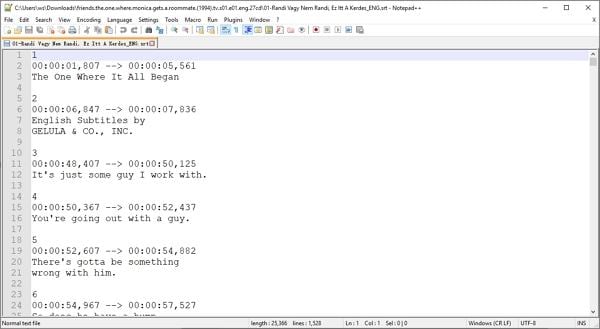
2. VLC Media Player
VLC Media Player è un programma gratuito e popolare utilizzato da milioni di persone in tutto il mondo. È anche molto versatile, in quanto offre altre funzioni di editing per gestire video, audio e sottotitoli rispetto ad altri lettori. Oltre ad accedere ai sottotitoli, è possibile controllare VLC per sincronizzarli con il video.
Piattaforma supportata: Windows, Android, iOS, e macOS
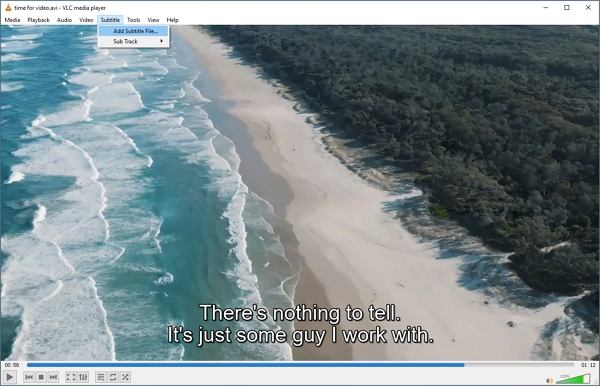
3. Windows Media Player
Anche se l'apertura dei sottotitoli su Windows Media Player non è così semplice come quella di VLC, se si mantiene il file dei sottotitoli nella stessa cartella del clip che si sta riproducendo sul software, questo può aprire immediatamente i sottotitoli.
Piattaforma supportata: Windows
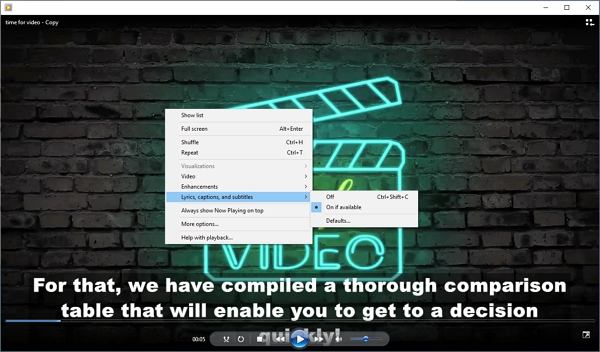
4. BS Player
BS Player è un lettore multimediale veloce e potente che trasmette video in risoluzione HD e consente anche di accedere a file SRT in diversi formati, tra cui SRT e SUB.
Piattaforma supportata: Windows
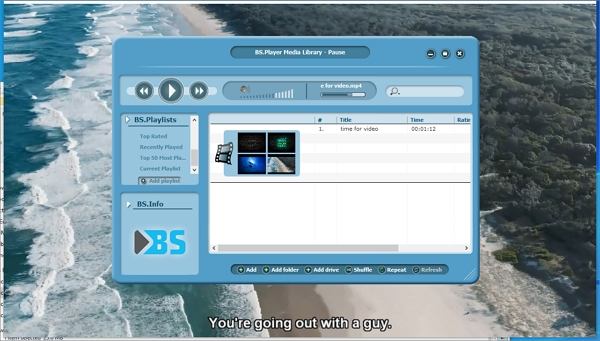
5. Aprire un file SRT online con HappyScribe
Se non siete amanti dei programmi basati su desktop e volete aprire o modificare istantaneamente i file SRT, è consigliabile uno strumento online come HappyScribe. Inoltre, è possibile utilizzare questo servizio per tradurre i testi esistenti di un video caricato dal computer o di un clip di YouTube.
Piattaforma supportata: In linea (Windows, Mac, Android, iOS)
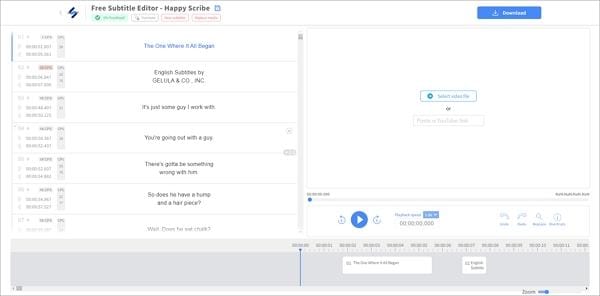
Parte 3. Miglior editor di sottotitoli SRT: come utilizzare i file SRT con MP4
È molto comodo poter modificare, aprire e creare nuovi sottotitoli utilizzando un unico software. Siete fortunati, perché Wondershare UniConverter offre le funzioni del suo Editor di sottotitoli per gestire in modo professionale i file di sottotitoli SRT sul vostro computer Windows o Mac. Il programma è facile da gestire e offre anche la possibilità di eseguire l'editing video o la conversione di formati di file.
Wondershare UniConverter — Video Toolbox tutto in uno per Windows e Mac.
Il miglior Editor di sottotitoli per Mac e Windows che offre modi manuali e automatici per aggiungere/modificare i sottotitoli.
Inserite i sottotitoli nei film per guardarli senza problemi.
Genera automaticamente i sottotitoli dal video e dispone di opzioni per la modifica dei sottotitoli.
Convertite i video in oltre 1000 formati a una velocità 90 volte superiore rispetto ai metodi online.
Comprimere i video in batch senza perdita di qualità.
Editor video facile da usare per tagliare, ritagliare, aggiungere filigrana, modificare la velocità del video, ecc.
Le funzioni basate sull'intelligenza artificiale includono l'editor di filigrane, il ritaglio intelligente, il reframe automatico, la rimozione dello sfondo e altro ancora.
Potente toolbox che include GIF Maker, Image Converter, CD Burner, Fix Media Metadata, ecc.
Date un'occhiata all'esercitazione qui sotto per imparare a importare e modificare i file SRT utilizzando la funzione Subtitle Editor di Wondershare UniConverter:
Passo 1 Aprite l'Editor sottotitoli in Wondershare UniConverter
Avviare il software e selezionare l'opzione Toolbox. Sull'interfaccia, verrà visualizzato un elenco di funzioni. È sufficiente fare clic sull'Editor di sottotitoli e premere Aggiungi nella schermata dell'Editor per caricare un video.
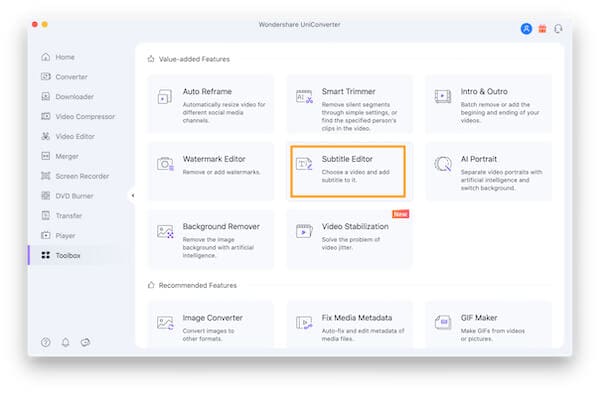
Passo 2 Importare il file SRT per la modifica
Una volta caricato il video, fare clic sull'opzione Importa file di sottotitoli per aggiungere il file di sottotitoli relativo alla clip.
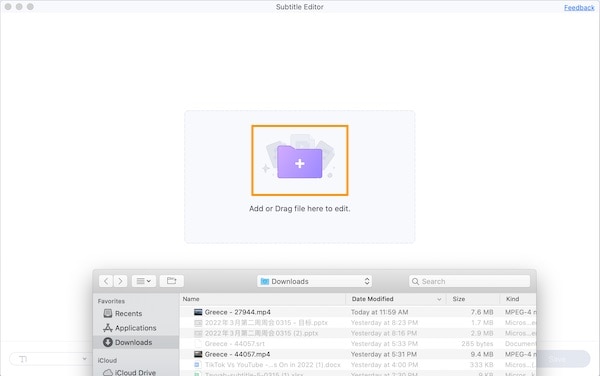
Passo 3 Modificare SRT
Nella scheda Stile è possibile gestire il colore, il tipo di carattere, la dimensione, la posizione e l'opacità dei sottotitoli. Inoltre, fare clic sul pulsante Sottotitoli per modificare e sincronizzare il testo.
Infine, fare clic su Esporta e selezionare l'opzione file SRT per salvare i sottotitoli modificati.
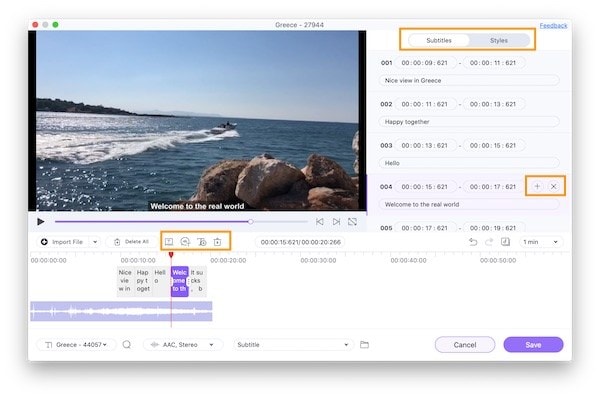
Se, per qualsiasi motivo, non si dispone del file dei sottotitoli, è possibile utilizzare lo strumento Sottotitoli manuali disponibile nell'Editor sottotitoli per creare nuovi sottotitoli per la clip.
Tuttavia, questo impegno può richiedere tempo e fatica. In questo caso, è possibile utilizzare il Generatore automatico di sottotitoli per creare nuovi sottotitoli con un'intelligenza artificiale avanzata.
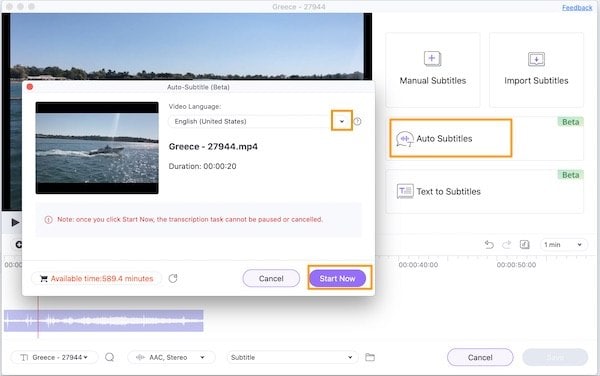
Parte 4. Domande frequenti sull'apertura dei file SRT
1. Perché non riesco ad aprire un file SRT su Mac QuickTime?
Quicktime è un'applicazione video e audio integrata in macOS X di Apple. Purtroppo, il lettore multimediale non supporta in modo nativo il formato dei file di sottotitoli SRT quando si riproducono video con sottotitoli interattivi basati sul tempo incorporati nel file o nello stream. Per questo motivo non è possibile aprire il file SRT sul Mac.
Tuttavia, se si converte l'SRT in formato QT (tipo di file di sottotitoli compatibile con Mac), è possibile aprirlo immediatamente sul sistema.
2. Dove posso scaricare i sottotitoli SRT?
È possibile scaricare i sottotitoli SRT dal sito Opensubtitles dove vengono regolarmente caricati gratuitamente i file relativi ai film e agli spettacoli televisivi più recenti e meno recenti.
VLC offre anche un downloader di sottotitoli integrato, che cerca i sottotitoli per il video e li aggiunge immediatamente al video.
 Converti in batch MOV in MP4, AVI, 3GP, WAV e viceversa facilmente.
Converti in batch MOV in MP4, AVI, 3GP, WAV e viceversa facilmente. 


